联想小新air14电池怎么取下来 联想小新 AIR 14ARR拆机风扇清洁方法
更新时间:2023-12-20 13:07:58作者:xiaoliu
联想小新Air14是一款性能强劲、外观精致的笔记本电脑,备受用户喜爱,使用一段时间后,电脑的风扇往往会积累灰尘,影响散热效果,甚至导致性能下降和故障。为了保持电脑的顺畅运行,我们需要定期清洁风扇。如何取下联想小新Air14的电池以及拆机风扇清洁方法是什么呢?接下来我们将一一解答。
具体步骤:
1.总体来说这款机器拆机难度不大。


2.找个合适的台面,先拆后盖,拿掉后盖就可以看到内部结构了。



3.揭开后盖,先断开电池排线。

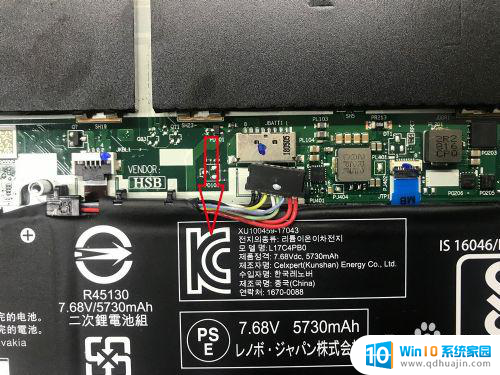
4.断开WIFI天线,拆下无线网卡。


5.断开USB小板连接排线,键盘,背光排线。


6.揭开内存硬盘的屏蔽罩,可以看到两条2666容量4GB三星内存条。硬盘使用的是海力士256G M.2 Nvme协议的固态,算是比较良心了,方便以后的升级。



7.拆下风扇,和固定主板的几颗螺丝就可以将主板从机身里拿出来了。



8.至此,拆机算是完成了。
以上就是取下联想小新air14电池的所有步骤,如果您还有不清楚的地方,可以参考小编的步骤进行操作,希望这些步骤对您有所帮助。
联想小新air14电池怎么取下来 联想小新 AIR 14ARR拆机风扇清洁方法相关教程
热门推荐
电脑教程推荐
win10系统推荐
- 1 萝卜家园ghost win10 64位家庭版镜像下载v2023.04
- 2 技术员联盟ghost win10 32位旗舰安装版下载v2023.04
- 3 深度技术ghost win10 64位官方免激活版下载v2023.04
- 4 番茄花园ghost win10 32位稳定安全版本下载v2023.04
- 5 戴尔笔记本ghost win10 64位原版精简版下载v2023.04
- 6 深度极速ghost win10 64位永久激活正式版下载v2023.04
- 7 惠普笔记本ghost win10 64位稳定家庭版下载v2023.04
- 8 电脑公司ghost win10 32位稳定原版下载v2023.04
- 9 番茄花园ghost win10 64位官方正式版下载v2023.04
- 10 风林火山ghost win10 64位免费专业版下载v2023.04